FFXIV är ett spel från en av de mest framgångsrika spelfranchisen genom tiderna, men dess PC-port lider av många prestandafrågor och fel. FFXIV Fatal DirectX-felet är en av dem och det har varit slående för PC-spelare sedan spelet släpptes.
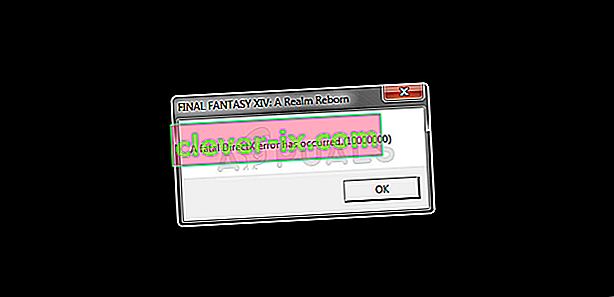
Det finns flera arbetslösningar för problemet, inklusive en mycket framgångsrik lösning som kan förstöra den totala upplevelsen men det kommer definitivt att lösa problemet åt dig. Kolla in de metoder vi har förberett för din nedan!
Vad orsakar FFXIV Fatal DirectX-felet?
Felet orsakas ofta av att använda DirectX 11 i helskärmsspel som tydligen går fel på vissa grafikkort och vissa inställningar. Att köra spelet i ramlöst fönster och byta tillbaka till helskärm efter ett tag kan göra tricket.
Bortsett från det bör du kontrollera om dina förare är föråldrade eller om en ny förare har trasslat i saker. Du kan avinstallera den aktuella och prova flera olika för att se om det hjälper. Slutligen har användning av SLI-tekniken alltid fått spelet att krascha, så du kan överväga att inaktivera det helt när du spelar spelet.
Lösning 1: Kör spelet i gränslöst fönster och ange helskärm efteråt
Eftersom spelet ofta kraschar vid start är det praktiskt taget omöjligt att ändra inställningarna i spelet angående skärmen. Ändå är en metod att enkelt redigera en konfigurationsfil för att köra spelet och använda en tangentkombination för att växla till helskärm senare. Kolla in det nedan!
- Öppna File Explorer på din dator och navigera till Dokument genom att klicka på posten i det vänstra navigeringsfönstret.
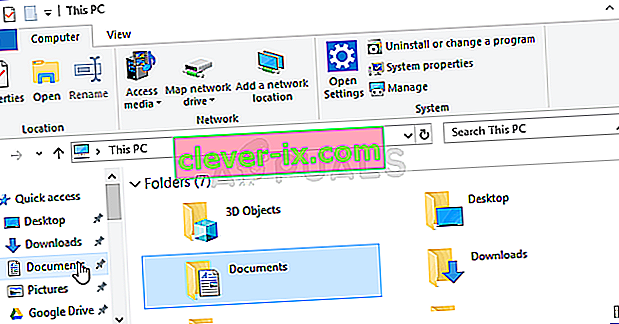
- Leta reda på en mapp med namnet FINAL FANTASY XIV och dubbelklicka för att öppna den. Leta också upp en fil med namnet “FFXIV.cfg”. Högerklicka på filen och välj Öppna med >> Anteckningar i snabbmenyn för att redigera den.
- Använd tangentkombinationen Ctrl + F eller klicka på Redigera i toppmenyn och välj alternativet Sök i rullgardinsmenyn för att öppna sökrutan.
- Skriv “ScreenMode” i sökrutan och ändra värdet bredvid den till 2. Använd tangentkombinationen Ctrl + S för att spara ändringarna eller klicka på Arkiv >> Spara och avsluta Anteckningar.
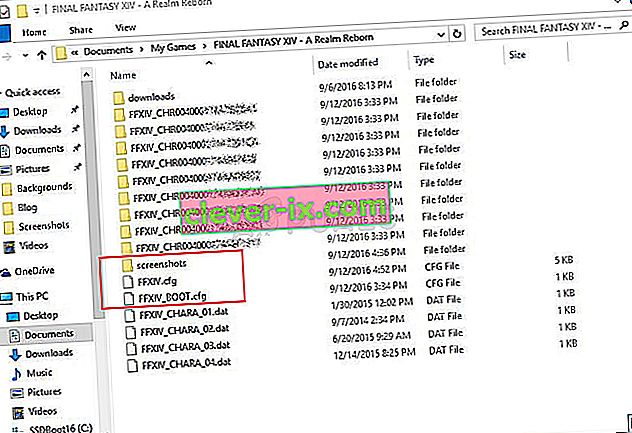
- Försök att köra spelet igen för att kontrollera om FFXIV Fatal DirectX-felet fortsätter att inträffa efter att du har utfört dessa steg.
Obs : Eftersom spelet nu startar i ett ramlöst fönster kanske du enkelt vill gå tillbaka till helskärm. Eftersom det förmodligen är svårt att gå till spelinställningarna varje gång för att växla till helskärm kan du använda tangentkombinationen Alt + Enter för samma jobb!
Lösning 2: Uppdatera eller återställ dina grafikkortdrivrutiner
När nästan alla DirectX-fel går kan det definitivt orsakas av den felaktiga eller föråldrade grafikkortdrivrutinen och du bör byta ut den så snart du får chansen. Det finns dock två olika scenarier som kan ha inträffat: du kanske har uppdaterat dina drivrutiner och felet började inträffa eller du uppdaterade dem inte på ett tag. Hur som helst kan du enkelt välja dina förare!
- Klicka på Start-menyn längst ned till vänster på skärmen, skriv in "Enhetshanteraren" efteråt och välj den från listan över tillgängliga resultat genom att helt enkelt klicka på den första.
- Du kan också trycka på Windows-tangenten + R-kombinationen för att visa dialogrutan Kör. Skriv “devmgmt.msc” i dialogrutan och klicka på OK för att köra den.
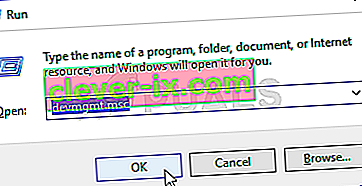
- Eftersom det är grafikkortdrivrutinen du vill uppdatera på din dator, klickar du på pekaren bredvid avsnittet Displayadapters, högerklickar på ditt grafikkort och väljer alternativet Avinstallera enhet.
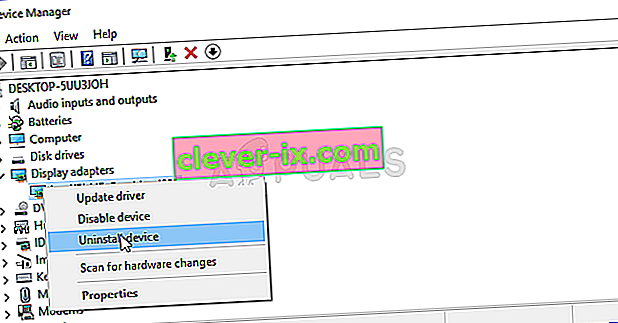
- Bekräfta eventuella dialoger eller uppmaningar som kan be dig att bekräfta avinstallationen av den aktuella grafikdrivrutinen och vänta tills processen är klar.
- Leta efter din grafikkortsdrivrutin på kortets tillverkares webbplats och följ deras instruktioner som ska finnas på webbplatsen. Efter att ha sökt efter ditt kort, operativsystem och CPU-arkitektur bör du prova olika drivrutiner, med början från den nyaste.
- Spara installationsfilen på din dator och kör den körbara filen därifrån. Din dator kan starta om flera gånger under installationen.
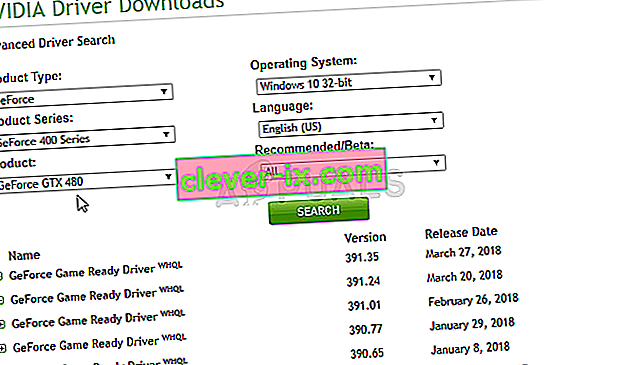
- Kontrollera om FFXIV Fatal DirectX-felmeddelandet visas efter att du startade spelet.
Lösning 3: Inaktivera SLI
SLI är en NVIDIA-teknik för flera grafikkort i samma inställning och det är en bra sak för användare som verkligen handlar om prestanda och kör allt max. Denna funktion verkar dock avvisas av många spel och inställningar och det orsakar olika problem. Om du får Fatal DirectX-felet bör du definitivt överväga att inaktivera SLI.
- Högerklicka på skrivbordet, på den tomma sidan utan ikoner, och välj NVIDIA-kontrollpanelen från snabbmenyn som kommer att visas. Du kan också dubbelklicka på NVIDIA-ikonen i systemfältet om du ser den. NVIDIA-kontrollpanelen kan också placeras i den vanliga kontrollpanelen genom att växla till vyn Stora ikoner och lokalisera den.
- När du har öppnat NVIDIA-kontrollpanelen, gå över till 3D-inställningsmenyn till vänster i navigeringsfönstret och klicka på Ställ in SLI-konfigurationsalternativ.
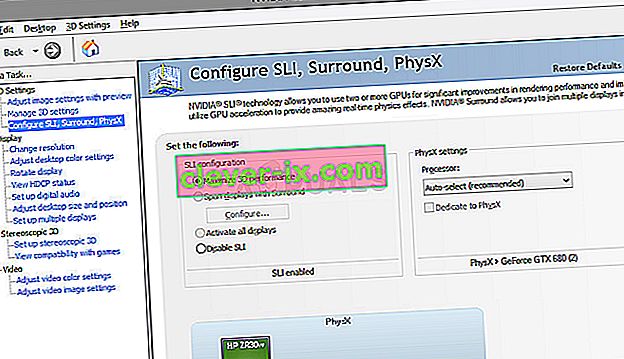
- I slutet väljer du alternativet Använd inte SLI-teknik och klickar på Verkställ för att bekräfta ändringarna. Starta FFXIV igen och kontrollera om samma fel fortfarande visas.
Lösning 4: Kör spelet med DirectX 9
Felet kan helt enkelt vara relaterat till att använda DirectX 11, som är standardversionen som ska startas om du använder en relativt nyare version av Windows. Ändå kan problem uppstå och användare har upptäckt att byte till DirectX 9 kan lösa problemet. Det finns ett alternativ i spelet för att sluta använda DirectX 11 och du hittar det i Inställningar >> Systemkonfiguration >> Grafik-fliken men du kan också göra detsamma utan att komma in i spelet!
- Starta Steam på din dator genom att dubbelklicka på posten på skrivbordet eller genom att söka efter den i Start-menyn. Det finns andra sätt att hitta det också.
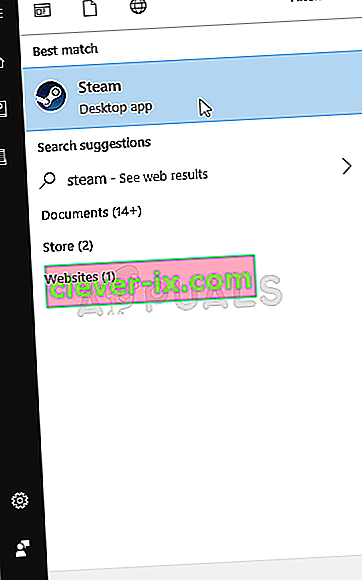
- Navigera till avsnittet Bibliotek i Steam-fönstret genom att hitta fliken Bibliotek högst upp i fönstret och leta upp Final Fantasy XIV i listan över spel du har i ditt bibliotek.
- Högerklicka på spelets post i listan och välj alternativet Egenskaper från snabbmenyn som kommer att visas. Klicka på knappen Ange startalternativ.
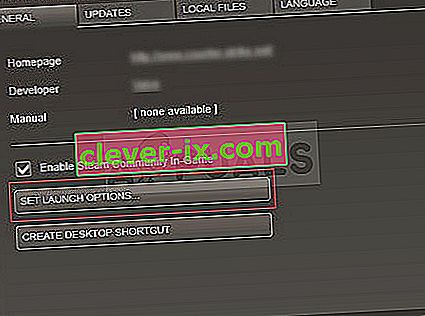
- Skriv “-dx9” i fältet. Om det fanns några andra lanseringsalternativ där från tidigare, se till att du separerar den här med ett mellanslag. Klicka på OK för att bekräfta ändringarna.
- Prova att starta spelet från fliken Bibliotek och se om FFXIV Fatal DirectX-felet fortfarande visas.


